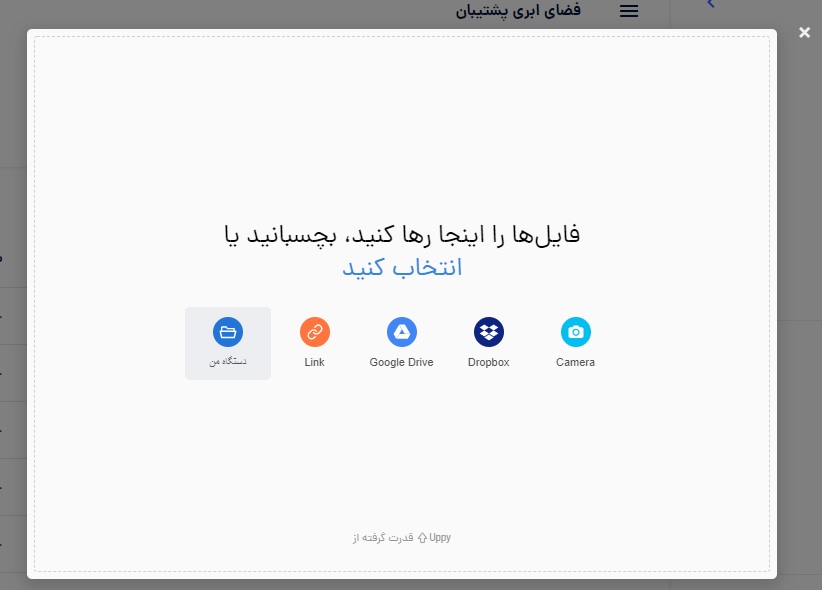آپلود فایل ، پوشه و انتقال با لینک مستقیم
ذخیرهسازابری پشتیبان، امکان آپلود فایل ، اشتراکگذاری به صورت خصوصی یا عمومی (با لینک مستقیم Direct Link) را برای کاربرانی که فضای ابری در پتشبان خریداری کرده باشند فراهم کرده است. تصاویر، ویدیوها و فایلهای صوتی وبسایت خود را به جای هاست اصلی در فضای آپلود فایل پشتیبان ذخیره کنید و در وبسایت تان منتشر کنید.
در ادامه راهنمای روشهای آپلود فایل از روی سیستم خودتان یا ریموت آپلود از روی سرورهای دیگر به پشتیبان را مطالعه بفرمایید. پس از آپلود میتوانید با ایجاد لینک مستقیم فایلهای خود را در وبسایت تان یا شبکه های اجتماعی منتشر کنید.
با ثبتنام در پشتیبان و خرید فضای ابری میتوانید فایلهای شخصی و مهم خود را ذخیره سازی کنید. با ایجاد پارتیشن حرفه ای، پارتیشن S3 و پارتیشن Nextcloud فایل ها و ویدیوهای خود را در وب سایت خود یا در شبکه های اجتماعی منتشر کنید.
ابزار آپلود پنل وب پشتیبان که برای آپلود فایل های پارتیشن حرفه ای به کار می رود یک نرم افزار مستقل تحت وب است که کارایی بالایی برای عملیات آپلود و انتقال فایلها به فضای ذخیره ساز ابری پشتیبان دارد. این ابزار نیاز شما را به نرم افزارهای مختلف و استفاده از پروتکلهای نا امن برای انتقال فایلها برطرف میکند. شما میتوانید یک فایل یا دستهای از فایلها یا یک پوشه را برای آپلود انتخاب کنید و مطمئن باشید حتی در صورت قطع اینترنت شما یا توقف آپلود، امکان از سرگیری فرایند آپلود وجود خواهد داشت.
همچنین برای آپلود فایلها میتوانید از ریموت دانلود لینک دانلود مستقیم آن فایل یا استفاده از ابزار واسط خط فرمان (cli) استفاده کنید.
پارتیشن های S3 و Nextcloud روش های آپلود پرسرعت تر و پیشرفته تر و متنوع تری در اختیار شما قرار میدهند که راهنمای کامل انها را در بخش مستندات پشتیبان مطالعه کنید.
آپلود فایل و پوشه در پارتیشن حرفه ای
برای آپلود فایلها یا پوشهها از روی سیستم خودتان به فضای ذخیره ساز ابری پشتیبان اول به مسیر موردنظر خود در پشتیبان رفته، سپس روی دکمه ![]() کلیک کنید و در منویی که باز میشود گزینهی «آپلود فایل جدید» را انتخاب کنید:
کلیک کنید و در منویی که باز میشود گزینهی «آپلود فایل جدید» را انتخاب کنید:
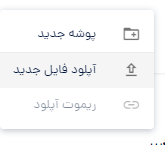
در پنجره ای که باز میشود میتوانی یک فایل یا دسه ای از فایل ها را یک پوشه را به صورت درگ و اند دراپ با موس به پنجره اپلود بکشید یا روی گزینه ی «انتخاب کنید» کلیک کنید و فایل های خود را در پنجره انتخاب فایل سیستم خودتان انتخاب کنید.
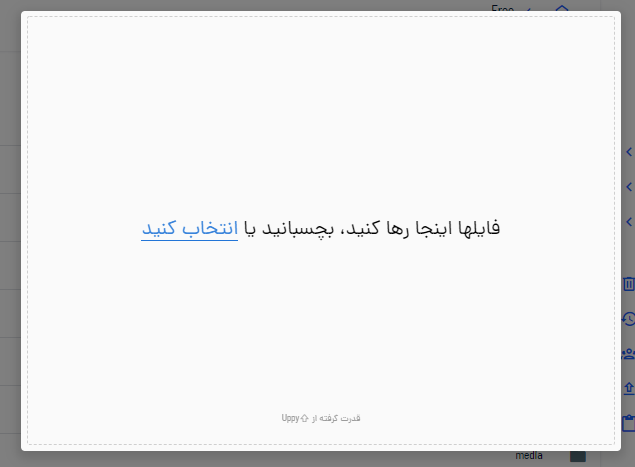
پس از انتخاب فایل یا فایل های موردنظرتان یک پیش نمایش از فایل ها به شما نشان داده میشود و برای شروع فرایند اپلود کافیست روی دکمه ![]() کلیک کنید.
کلیک کنید.
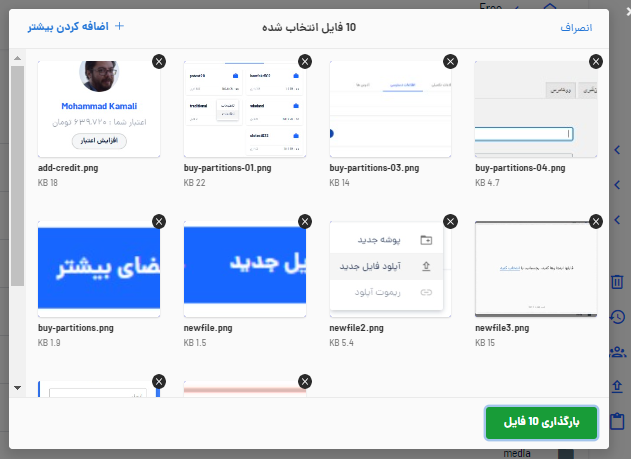
نکته : با بارگذاری مجدد صفحه (reload کردن صفحه) یا رفرش شدن مرورگر لیست آپلود شما پاک خواهد شد. بنابراین تا تمام شدن فرایند آپلود از رفرش صفحه یا بستن مرورگر خوداری کنید. میتوانید به بخشهای دیگر سایت پشتیبان بروید ولی مرورگر نباید رفرش یا بسته شود.
آپلود با ابزار ریموت دانلود و تبدیل لینک مستقیم
برای آپلود فایل با لینک مستقیم دانلود از وب به فضای ذخیرهسازی پشتیبان اول به مسیر موردنظر خود در پشتیبان رفته سپس روی دکمه ![]() کلیک کنید و در منویی که باز میشود گزینهی «ریموت» را انتخاب کنید:
کلیک کنید و در منویی که باز میشود گزینهی «ریموت» را انتخاب کنید:
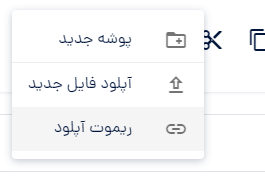
در پنجرهای که باز میشود لینک مستقیم خود را درج کنید و روی دکمه «آپلود» کلیک کنید.
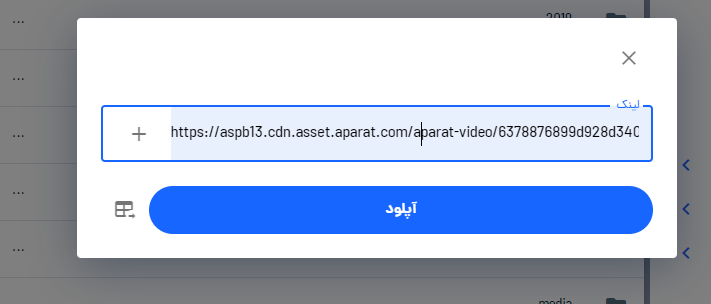
اگر میخواهید لینکهای بیشتری را در این درخواست ریموت آپلود داشته باشید میتوانید روی ![]() تا فیلدهای بیشتری برای اضافه کردن لینک داشته باشید یا برای اینکه به صورت دسته ای لینک ها را اضافه کنید روی علامت
تا فیلدهای بیشتری برای اضافه کردن لینک داشته باشید یا برای اینکه به صورت دسته ای لینک ها را اضافه کنید روی علامت ![]() کلیک کنید و در باکسی که باز میشود لینکها را به صورتی که هر لینک در یک خط باشد درج کنید:
کلیک کنید و در باکسی که باز میشود لینکها را به صورتی که هر لینک در یک خط باشد درج کنید:
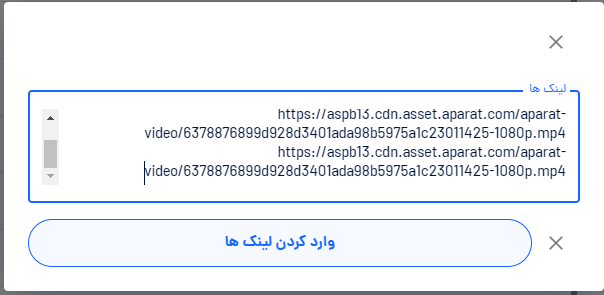
منتظر بمانید تا پیام 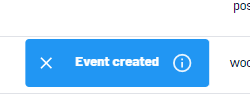 در پایین صفحه برای شما نمایش داده شود.
در پایین صفحه برای شما نمایش داده شود.